Escolta, mira i juga amb les apps Música, Pòdcasts, TV i Jocs
El MacBook Air ofereix apps integrades que proporcionen hores d’entreteniment i sincronització amb els altres dispositius Apple si tens la sessió iniciada al mateix compte d’Apple.
 Música Escolta la teva música preferida de la biblioteca personal o subscriu‑te a l’Apple Music per escoltar més de 100 milions de cançons sense anuncis. |  Pòdcasts Escolta els teus programes preferits, des de grans noms fins a editors independents; descobreix el teu pròxim favorit o subscriu‑te a l’app Pòdcasts. |
 TV Mira totes les teves pel·lícules i sèries a l’app TV. Compra o lloga pel·lícules i sèries o subscriu‑te a altres canals o serveis. |  Jocs Assabenta’t de les novetats dels jocs que t’agraden, descobreix‑ne de nous i comunica’t amb les amistats amb l’app Jocs. |
Música
L’app Apple Music t’ho posa fàcil a l’hora d’organitzar les compres, les cançons i els àlbums de l’iTunes Store i de gaudir-ne. A més de la biblioteca personal, també pots subscriure’t per accedir al catàleg de l’Apple Music, que et permet escoltar milions de cançons a demanda i submergir-te en l’àudio espacial i sense pèrdues.
Si encara no ho has fet, inicia la sessió al compte d’Apple per començar.
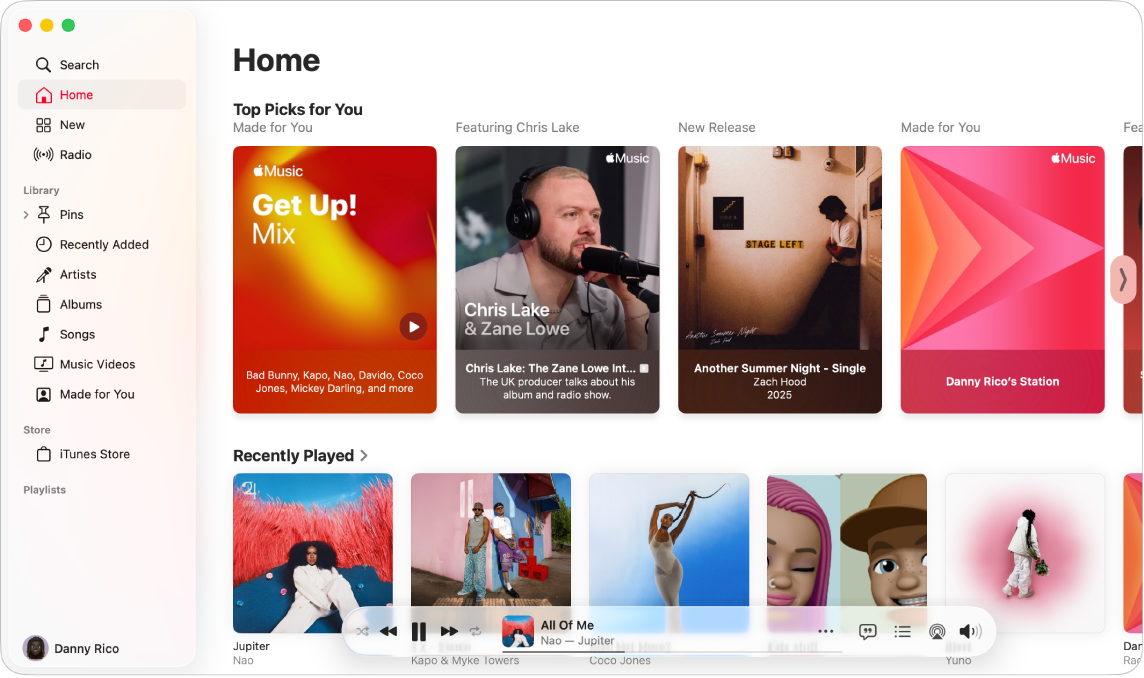
Subscriure‘s a l’Apple Music. Ves a l’app Música, fes clic a “Compte” a la barra de menús, selecciona “Subscriu‑me a l’Apple Music” i segueix les instruccions de la pantalla.
Nota: Si no veus “Subscriu-me a l’Apple Music”, és possible que ja t’hi hagis subscrit amb l’Apple One o amb un pla d’“En família”.
Cerca artistes, cançons, llistes de reproducció i molt més. Fes clic a “Cerca” a la barra lateral de l’app Música i introdueix una paraula o frase al camp de cerca. Selecciona un dels suggeriments que apareixen a mesura que escrius o prem la tecla de retorn per veure tots els resultats. Els resultats de la cerca s’agrupen en “Resultats principals”, “Artistes”, “Àlbums” i “Cançons”.
Comprar cançons o àlbums. Si vols tenir la teva música, busca la cançó o l’àlbum que vols comprar. Fes clic a l’ítem que vols comprar i, després, fes clic a ![]() i selecciona “Mostra a l’iTunes Store”. Fes clic al preu que hi ha a sota de l’àlbum o al costat de la cançó per comprar l’ítem.
i selecciona “Mostra a l’iTunes Store”. Fes clic al preu que hi ha a sota de l’àlbum o al costat de la cançó per comprar l’ítem.
Afegir ítems a una llista de reproducció. Per afegir una cançó a una llista de reproducció, fes clic a ![]() , selecciona “Afegeix a la llista” i, després, selecciona’n una (o bé selecciona “Nova llista” per començar una llista nova amb la teva selecció).
, selecciona “Afegeix a la llista” i, després, selecciona’n una (o bé selecciona “Nova llista” per començar una llista nova amb la teva selecció).
Siri: Digues a Siri alguna cosa com “Pon música para entrenar”.
Més informació. Consulta el manual d’ús de l’app Música.
Pòdcasts
Utilitza l’Apple Podcasts per explorar, seguir i escoltar els teus pòdcasts favorits al Mac. Les recomanacions personals t’ajuden a descobrir pòdcasts nous agrupats pels temes que t’interessen.
Si encara no ho has fet, inicia la sessió al compte d’Apple per començar.
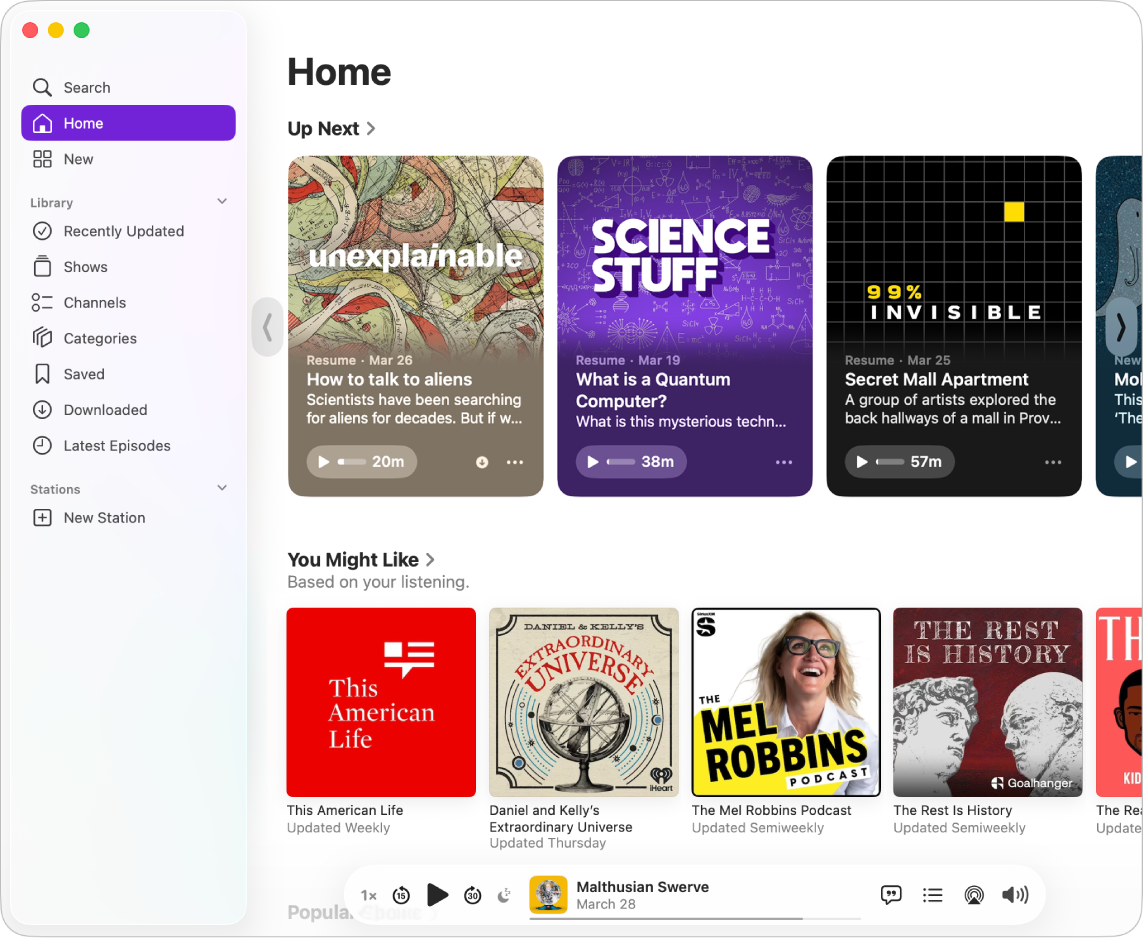
Buscar programes, gent, temes i més. Fes clic a “Cerca” a la barra lateral de l’app Pòdcasts i introdueix una paraula o frase al camp de cerca. Selecciona un dels suggeriments que apareixen a mesura que escrius o prem la tecla de retorn per veure tots els resultats. Els resultats de la cerca s’agrupen en “Resultats principals”, “Episodis” i “Canals”.
Reproduir un pòdcast. Mou el punter per sobre de l’episodi que vulguis reproduir i fes clic a 
Siri: Digues a Siri alguna cosa com “Retrocede 30 segundos”.
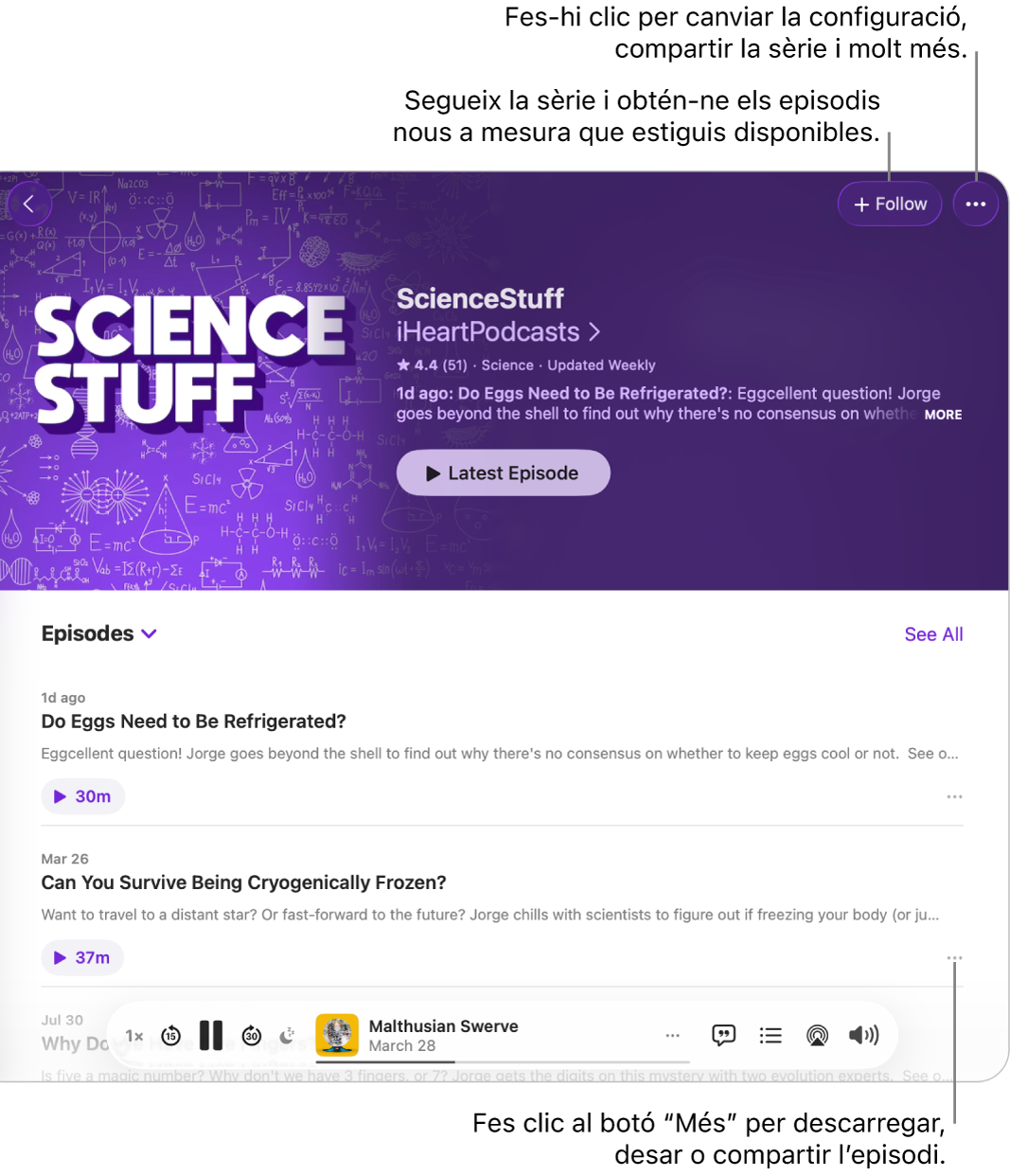
Segueix els teus favorits. Fes clic a “Segueix” i tria que vols rebre notificacions, així mai et perdràs els episodis nous. Descobreix les novetats a la pestanya “Actualitzat recentment” de la biblioteca.
Desar episodis a la biblioteca. Per desar o descarregar un sol episodi a la biblioteca, fes clic a ![]() i selecciona “Desa” o “Descarrega”. Quan descarregues pòdcasts al dispositiu, pots accedir-hi des d'aquest dispositiu quan no tens connexió.
i selecciona “Desa” o “Descarrega”. Quan descarregues pòdcasts al dispositiu, pots accedir-hi des d'aquest dispositiu quan no tens connexió.
Més informació. Consulta el manual d’ús de l’app Pòdcasts.
TV
Mira totes les teves pel·lícules, programes de TV i esdeveniments esportius a l’app TV. Compra o lloga pel·lícules i programes de TV, subscriu‑te a canals i reprèn la reproducció on ho vas deixar a qualsevol dels teus dispositius.
Si encara no ho has fet, inicia la sessió al compte d’Apple per començar.
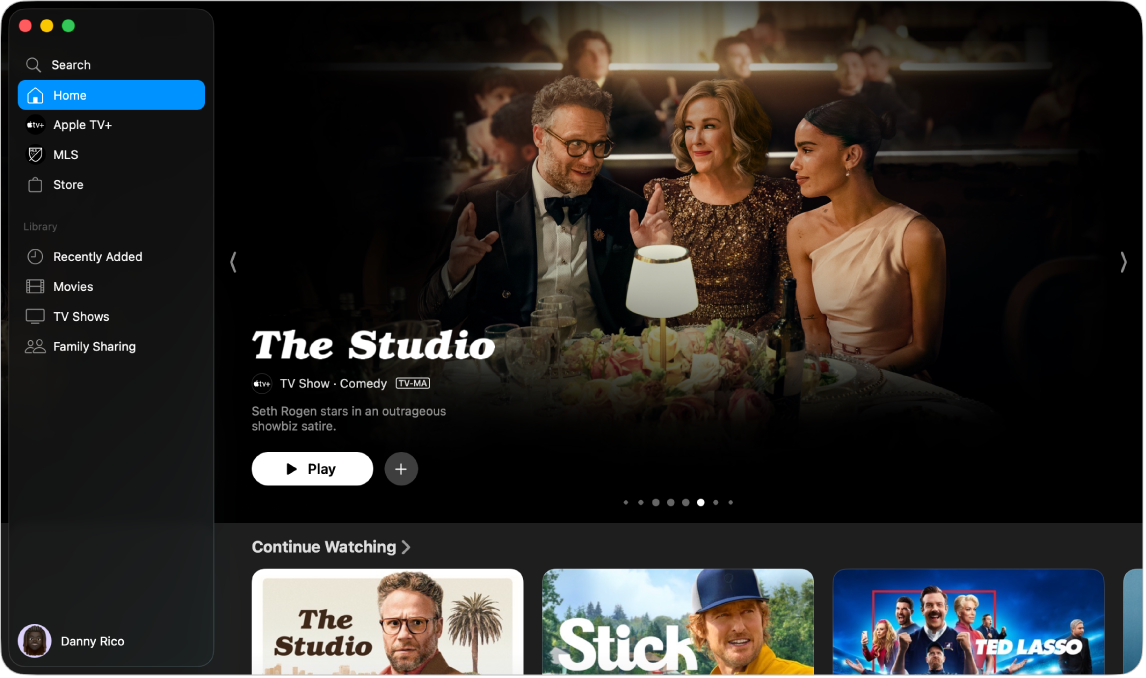
Subscriure’s a l’Apple TV+ o a l’MLS Season Pass. L’Apple TV+ és un servei de reproducció en línia per subscripció amb contingut original d’Apple (pel·lícules i sèries guardonades, drames emocionants, documentals trencadors, entreteniment infantil, comèdies i molt més) que incorpora nous ítems cada mes. L’MLS Season Pass es un servei de subscripció que et dona accés a tots els partits de la temporada típica de la Major League Soccer, tots els play‑off i la Leagues Cup. Per subscriure’s a l’Apple TV+ o a l’MLS Season Pass, fes clic a la pestanya de l’Apple TV+ o de l’MLS Season Pass de l’app TV i, després, fes clic a “Subscriu‑m’hi”. Pot ser que siguis apte per gaudir d’una prova gratuïta; si és així, fes clic a “Prova gratuïta”.
Nota: És possible que la disponibilitat de l’Apple TV+ canviï en funció del país o de la regió. Descobreix què hi ha disponible al teu país o regió.
Buscar programes o pel·lícules. Fes clic a “Cerca” la barra lateral de l’app TV i introdueix una paraula o frase al camp de cerca. Selecciona un dels suggeriments que apareixen a mesura que escrius o prem la tecla de retorn per veure tots els resultats. Els resultats de la cerca s’agrupen en categories com “Resultats principals”, “Pel·lícules” i “Sèries”.
Comprar o llogar. Quan trobis una pel·lícula o programa de TV que vulguis veure, els pots comprar o llogar a la botiga. Per veure el contingut comprat o llogat, fes clic a “Afegit recentment” a la secció “Biblioteca”, a la barra lateral de l’app TV. Els canals a què t’has subscrit estan disponibles en tots els dispositius i els poden veure fins a sis membres de la família mitjançant “En família”.
Continua on ho vas deixar. Si mires l’Apple TV en altres dispositius, continua mirant just allà on ho has deixat. Fes clic a “Inici” i selecciona el contingut que vols continuar mirant a la fila “A continuació”.
Més informació. Consulta el manual d’ús de l’app Apple TV.
Jocs
L’Apple Games és el lloc perfecte per jugar amb el Mac. Utilitza l’Apple Games per descobrir nous jocs, accedir a la teva biblioteca completa, veure el teu perfil i els assoliments, i saber a què juguen les teves amistats.
Per utilitzar l’app, comprova que hagis iniciat la sessió al mateix compte d’Apple al Game Center i a l’App Store.
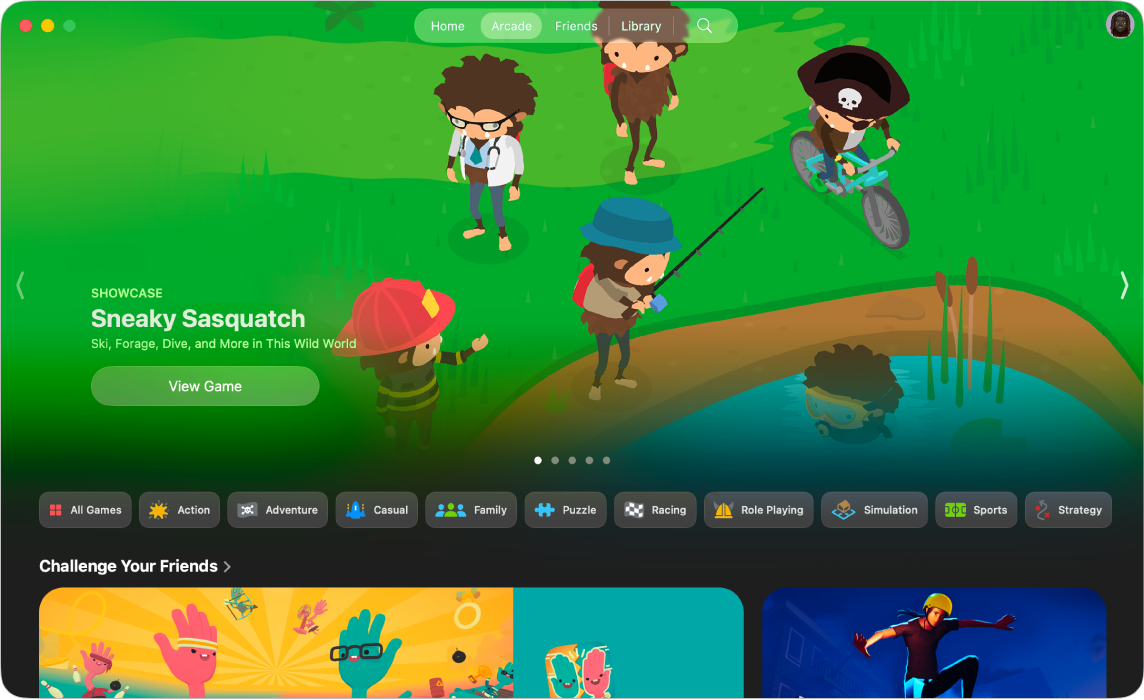
Aconseguir jocs. Fes clic a Casa o Arcade per veure suggeriments i cercar jocs per descarregar i jugar, o escriu el nom d’un joc al camp de cerca i prem la tecla de retorn per cercar‑lo. Per descarregar o comprar el joc, fes clic a “Obtén” o al preu que es mostra al costat del joc.
Jugar. Els jocs que descarreguis apareixeran automàticament a la biblioteca de jocs. Fes clic a “Biblioteca” i, després, al joc a què vulguis jugar.
Consell: Pots connectar un comandament de joc que sigui compatible al Mac. Consulta l’article de suport d’Apple Connectar un comandament de joc sense fils al dispositiu Apple.
Subscriure’s a l’Apple Arcade. Fes clic a “Arcade” per subscriure’t a l’Apple Arcade. Si et subscrius a l’Apple Arcade, accediràs a un catàleg de més de 200 jocs divertits al qual se n’hi afegeixen més sense parar. Per obtenir més informació sobre el servei de subscripció a l’Apple Arcade, consulta l’article de suport d’Apple que explica com jugar amb l’Apple Arcade.
Nota: La disponibilitat dels jocs de l’Apple Arcade entre dispositius varia en funció de la compatibilitat de maquinari i programari. Descobreix què hi ha disponible al teu país o regió. Per obtenir‑ne més informació, consulta el lloc web de l’Apple Arcade.
Veure el perfil del Game Center. Consulta els assoliments, les amistats, els jocs als quals has jugat recentment i tota l’activitat al perfil del Game Center. Fes clic a “Biblioteca” i, després, a la teva foto de perfil a l’angle superior dret.
Més informació. Consulta el manual d’ús de l’app Apple Games.